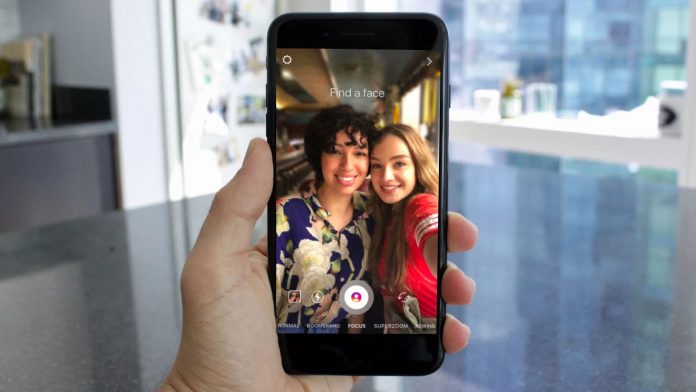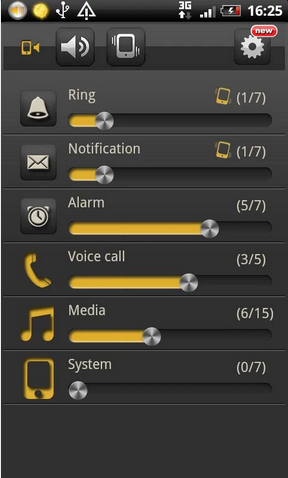আপনি যদি আপনার সমস্ত কাজের জন্য আপনার কর্মক্ষেত্রে ডুয়াল স্ক্রিন সেটআপ ব্যবহার করতে থাকেন তবে এখন আপনি কেবল আপনার ল্যাপটপটির একক স্ক্রিন রেখে আপনার বাড়িতে আটকে আছেন। ওয়েল, এমন একটি উপায় রয়েছে যেখানে আপনি নিজের ডেক্সটপ বা ল্যাপটপের জন্য আপনার ফোনের প্রদর্শনটি দ্বিতীয় স্ক্রিন হিসাবে ব্যবহার করতে পারেন, ঠিক তেমনই ওয়েবক্যাম হিসাবে আপনার ফোনের ক্যামেরা ব্যবহার করুন । আপনার পিসির জন্য দ্বিতীয় মনিটর হিসাবে আপনার অ্যান্ড্রয়েড ফোনটি ব্যবহার করতে আপনি কিছু তৃতীয় পক্ষের অ্যাপ্লিকেশন এবং সফ্টওয়্যারটির সহায়তা নিতে পারেন।
প্রস্তাবিত | ল্যাপটপ স্পিকার হিসাবে আপনার অ্যান্ড্রয়েড ফোনটি ব্যবহার করুন
নাম প্রদর্শিত না ইনকামিং কল android
পিসির জন্য দ্বিতীয় মনিটর হিসাবে অ্যান্ড্রয়েড ফোন ব্যবহার করুন
সুচিপত্র
1. স্পেসডেস্ক অ্যাপ
আপনার ডেস্কটপটিকে আপনার স্মার্টফোনে প্রসারিত করতে স্পেসডেস্ক অ্যাপ্লিকেশনটি ব্যবহার করা পাই হিসাবে সহজ। সংযোগের জন্য তারগুলি সংযোগ বা আইপি ঠিকানা এবং পাসওয়ার্ড লেখার দরকার নেই। আপনার কেবল একই ওয়াইফাই সংযোগে থাকা দরকার এবং এটি পুরোপুরি কার্যকর হয়।
- ডাউনলোড করুন স্পেসডেস্ক গুগল প্লে স্টোর থেকে আপনার অ্যান্ড্রয়েড স্মার্টফোনে অ্যাপ্লিকেশন।
- ডাউনলোড এবং স্পেসডেস্ক সার্ভারটি ইনস্টল করুন আপনার পিসি থেকে সরকারী ওয়েবসাইট.
- অ্যান্ড্রয়েড স্মার্টফোন এবং পিসি উভয়ই এর সাথে সংযুক্ত রয়েছে তা নিশ্চিত করুন একই ওয়াইফাই

- চালু করুন স্পেসডেস্ক অ্যাপ স্মার্টফোন এবং স্পেসডেস্ক সার্ভার পিসিতে
- স্মার্টফোনে স্পেসডেস্ক অ্যাপ্লিকেশনটি আপনার পিসি সনাক্ত করবে, এটিতে আলতো চাপ দিন সংযোগ লিঙ্ক।



- পিসি অকারণে স্মার্টফোনের সাথে সংযুক্ত হবে এবং ডেস্কটপটি স্মার্টফোনের স্ক্রিনে স্বয়ংক্রিয়ভাবে প্রসারিত হবে।
- এখন আপনি আপনার ডেস্কটপের জন্য বর্ধিত প্রদর্শন হিসাবে আপনার ফোনটি ব্যবহার করতে পারেন।
স্পেসডেস্ক আপনার অ্যান্ড্রয়েড স্মার্টফোনের জন্য একটি নিখরচায় এবং দুর্দান্ত আশ্চর্যজনক অ্যাপ এবং আপনি এটি ব্যবহার করে অনেক কিছু করতে পারেন।
২. গুগল রিমোট ডেস্কটপ
গুগল রিমোট ডেস্কটপ এমন একটি সফ্টওয়্যার যা আপনাকে আপনার অ্যান্ড্রয়েড ডিভাইসের মাধ্যমে আপনার পিসি নিয়ন্ত্রণ করতে দেয়। আপনি আপনার ডেস্কটপ থেকে আপনার অ্যান্ড্রয়েড ফোনের স্ক্রিনে সমস্ত কিছু চালাতে পারেন। অন্যান্য গুগলের পণ্যগুলির মতোই গুগল রিমোট ডেস্কটপ সেটআপ করা এবং ব্যবহার করা সহজ। আপনি কীভাবে এই সফটওয়্যারটি ব্যবহার করতে পারেন তা এখানে:
1. ডাউনলোড করুন গুগল রিমোট ডেস্কটপ আপনার অ্যান্ড্রয়েডে

২. তারপরে, ক্লিক করে আপনার পিসিতে দূরবর্তী অ্যাক্সেস সেট আপ করুন এখানে.
৩. আপনাকে এর ক্রমটি আপনার ক্রোম ব্রাউজারে যুক্ত করতে বলা হবে।

৪. এর পরে, আপনার পিসিতে এটি গ্রহণ করুন এবং ইনস্টল করুন।
5. রিমোট অ্যাসেসে ক্লিক করুন, এবং তারপরে চালু করুন। এর পরে, আপনার পিসির জন্য একটি নাম এবং 6-সংখ্যার পিন চয়ন করুন এবং তারপরে স্টার্ট ক্লিক করুন।

.. এর পরে, আপনার ফোনে অ্যাপ্লিকেশনটি খুলুন, পিনটি প্রবেশ করুন এবং আপনার ডেস্কটপটি প্রদর্শিত হবে তা নির্বাচন করুন। এটাই.



আপনি আপনার ফোনে আপনার স্ক্রিন দেখতে সক্ষম হবেন এবং এখান থেকে আপনার কীবোর্ড এবং মাউস নিয়ন্ত্রণ করতে পারবেন।
অ্যান্ড্রয়েডে বিভিন্ন নোটিফিকেশন সাউন্ড কিভাবে বরাদ্দ করা যায়

গুগল রিমোট ডেস্কটপ নির্বিঘ্নে কাজ করে তবে আপনি উভয় স্ক্রিনে পৃথক অ্যাপ্লিকেশন ব্যবহার করতে পারবেন না। এটি আপনাকে আপনার ফোনটি বর্ধিত প্রদর্শন হিসাবে ব্যবহার করতে দেয় না।
৩. স্প্ল্যাশটপ তারযুক্ত এক্সডিস্প্লে
স্প্ল্যাশটপ তারযুক্ত XDisplay আপনার ফোনটিকে দ্বিতীয় স্ক্রিন হিসাবে ব্যবহার করতে একটি ইউএসবি সংযোগ ব্যবহার করে। এটি আপনাকে কেবলমাত্র USB এর মাধ্যমে আপনার ফোন সংযোগ করার অনুমতি দেয় তাই এটি প্রতি সেকেন্ডে 60 ফ্রেমে আরও ভাল রেজোলিউশন (ফুল এইচডি) সরবরাহ করে। এটি কীভাবে ব্যবহার করবেন তা এখানে রয়েছে:

1. ডাউনলোড করুন স্প্ল্যাশটপ তারযুক্ত এক্সডিস্প্লে আপনার অ্যান্ড্রয়েড বা আইওএস যন্ত্র.
2. তারযুক্ত XDisplay চালু করুন ম্যাক বা পিসি ।
৩. আপনার কম্পিউটারে সফ্টওয়্যারটি খুলুন এবং তারপরে আপনার ফোনটি ইউএসবির মাধ্যমে সংযুক্ত করুন।
এটাই. এখন আপনার পিসি বা ম্যাকের স্ক্রিনটি আপনার ফোনের সাথে ভাগ করা হবে।
যেহেতু সফ্টওয়্যারটি ওয়াইফাইয়ের পরিবর্তে ইউএসবি ব্যবহার করে, এটি আরও প্রতিক্রিয়াশীল অভিজ্ঞতা দেয় এবং কোনও ল্যাগ নেই। এটি একটি ব্যাটারি সেভার মোডও দেয় যাতে ফ্রেমের হার এবং রেজোলিউশন হ্রাস পায়।
বোনাস টিপস
i) ফোনটিকে সেকেন্ডারি ডিসপ্লে হিসাবে ব্যবহার করার সময় সেরা পারফরম্যান্স পেতে আপনার স্মার্টফোনের পরিবর্তে অ্যান্ড্রয়েড ট্যাবলেট ব্যবহার করার চেষ্টা করুন।
আইফোনে এক হাতের কীবোর্ড কীভাবে ব্যবহার করবেন
ii) তদ্ব্যতীত, আপনার পিসি এবং অ্যান্ড্রয়েড ডিভাইসটিকে একটি দ্রুত নেটওয়ার্কের সাথে সংযুক্ত করার বিষয়টি নিশ্চিত করুন যাতে আপনি নিজের গৌণ ডিসপ্লেতে কোনও বিলম্ব দেখতে পাবেন না।
এটি আপনার অ্যান্ড্রয়েড ফোন বা ট্যাবলেটটিকে সেকেন্ডারি মনিটর হিসাবে ব্যবহার করার উপায় ছিল। আপনার যদি কোনও প্রশ্ন থাকে তবে আমাদের মন্তব্যে জিজ্ঞাসা করুন। এই জাতীয় আরও কৌশলগত পরামর্শের জন্য সাথে থাকুন।
ফেসবুক মন্তব্যতাত্ক্ষণিক প্রযুক্তি খবরের জন্য আপনি আমাদের অনুসরণ করতে পারেন Google সংবাদ বা টিপস এবং কৌশল, স্মার্টফোন এবং গ্যাজেটগুলির পর্যালোচনাগুলির জন্য যোগ দিন গ্যাজেটসটোস টেলিগ্রাম গ্রুপ অথবা সর্বশেষ পর্যালোচনা ভিডিওগুলির জন্য সাবস্ক্রাইব করুন গ্যাজেটসটোস ইউটিউব চ্যানেল।